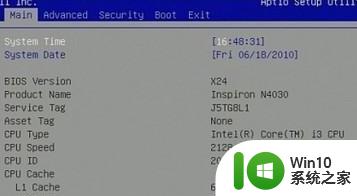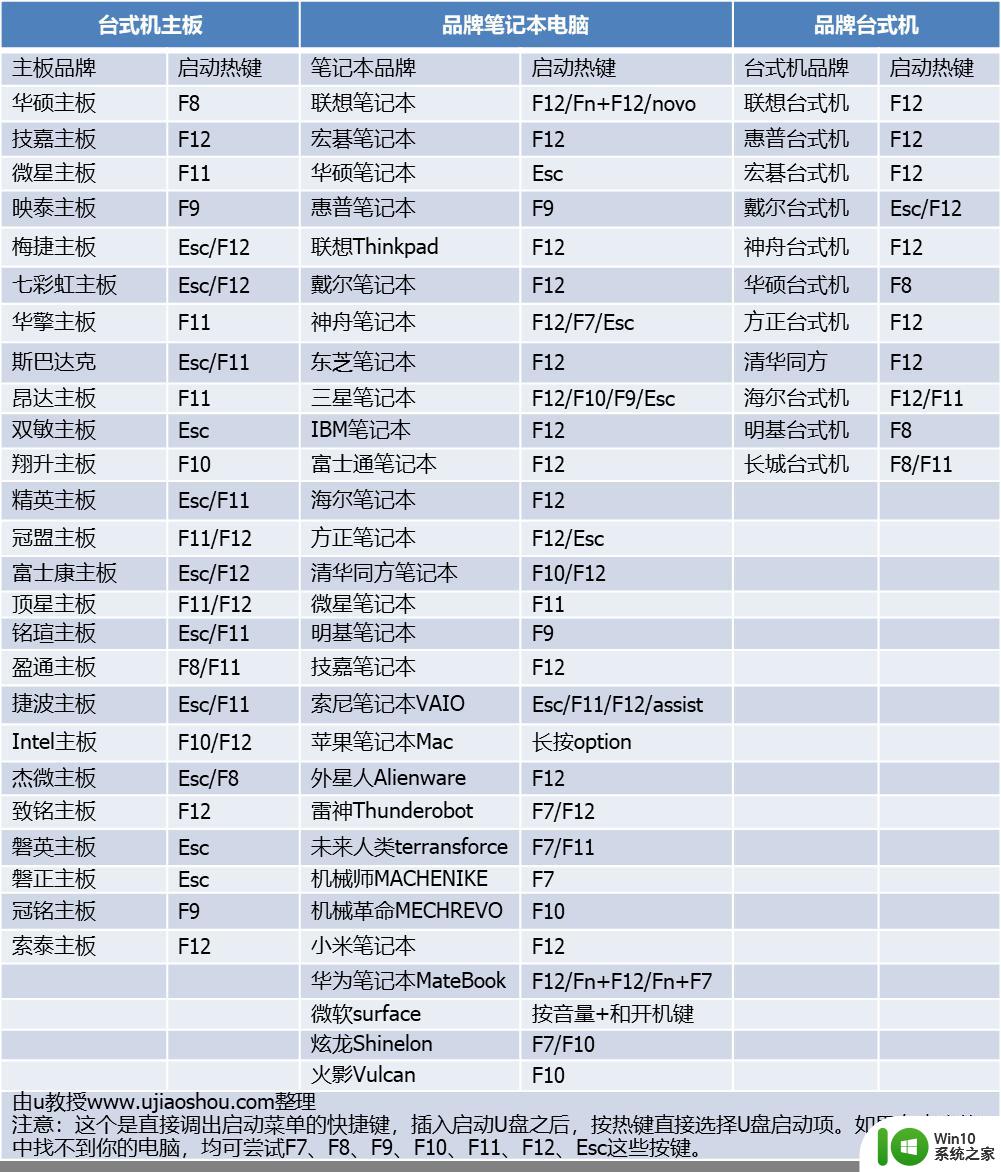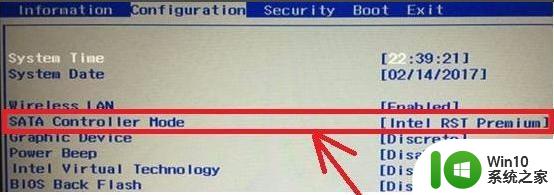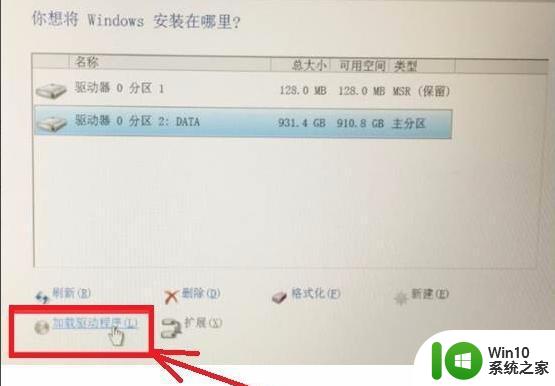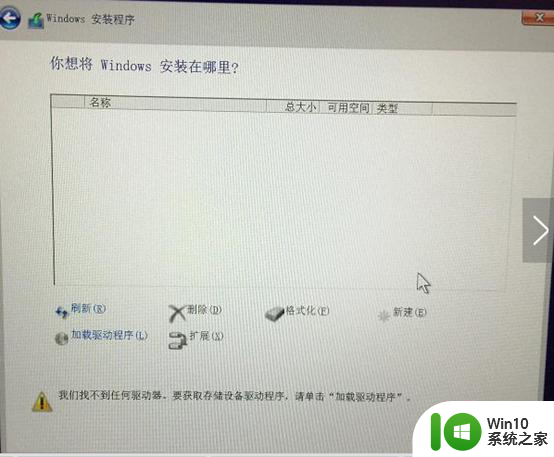如何在重装win7系统时进行固态硬盘4k对齐 win7系统固态硬盘4k对齐教程及注意事项
如何在重装win7系统时进行固态硬盘4k对齐,在现今的计算机技术领域中,固态硬盘已经成为主流选择,因其快速的读写速度和稳定性,然而在重装win7系统时需要注意固态硬盘4k对齐问题。固态硬盘4k对齐可以使数据访问更加快速和稳定,但许多用户并不知道如何操作。下面将介绍win7系统固态硬盘4k对齐教程及注意事项,以帮助更多用户解决固态硬盘4k对齐问题。
具体方法:
1、自行百度搜索分区助手,然后选择官网连接去下载最新的版本,当然分区助手在很多pe系统里有集成,大家也可以直接启动pe系统来操作4k对齐。
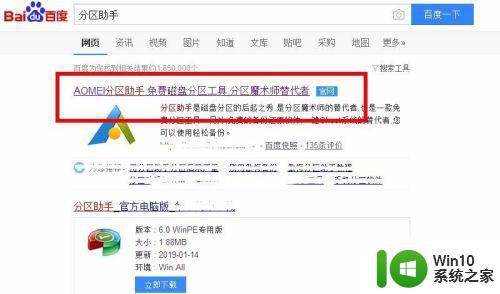
2、进入到软件的主界面,可以看到硬盘的一些列表,这里会显示电脑的所有硬盘,只要能被识别的都会显示出来,先选择好你要4k对齐硬盘。

3、如果是一个整硬盘,没有分区,那直接操作就行,如果分区了,需要单独对盘符进行4k对齐,就选择对应的盘符,直接右击盘符,在弹出的菜单中选择高级操作选项。
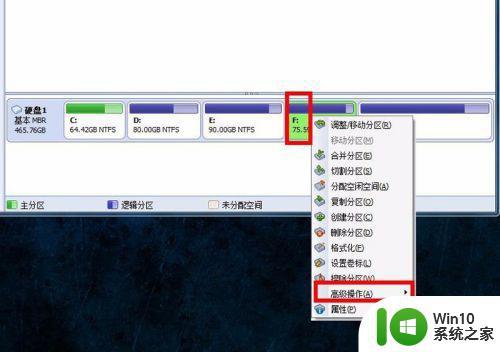
4、接着会弹出高级操作的一些选项,选择最后一个选项分区对齐选项。
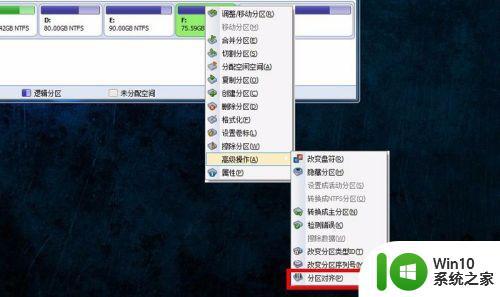
5、接着会弹出分区对齐的界面,在设置分区对齐到选项后边的列表中选择4k对齐选项,然后点击确定。
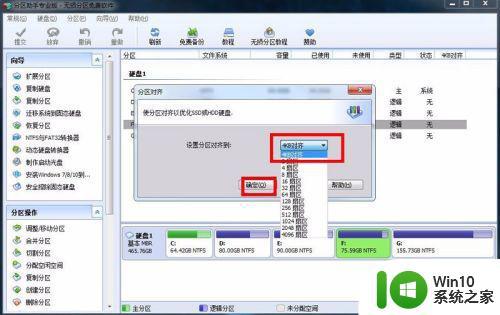
6、完成设置之后,在软件界面的左上角就会有绿色的对勾图标,也就是提交选项,点击它。

7、接下来会弹出一个窗口,显示当前准备要执行的操作,点击执行后,电脑就会自动重启,然后就会开始漫长的对齐操作,由于时间比较长,最好在一个闲时来操作,后续也就不要操作了,完成之后,你的硬盘就是4k对齐的方式了。

以上是如何在重装Win7系统时对齐SSD 4K的全部内容,如果您遇到这种情况,请根据本指南进行解决,希望这篇文章能够对您有所帮助。